1000 FAQ, 500 tutoriales y vídeos explicativos. ¡Aquí sólo hay soluciones!
Gestionar las direcciones en la aplicación móvil Infomaniak Mail (aplicación para smartphone o tableta iOS / Android)
Esta guía explica el funcionamiento de la app móvil Infomaniak Mail (aplicación para smartphone o tableta iOS / Android) al abrirla por primera vez después de la instalación y en las conexiones posteriores.
Iniciar el asistente de configuración
Al abrir la app por primera vez, un asistente paso a paso le propone elegir el tema (color de acentuación rosa o azul) que también podrá modificar más tarde: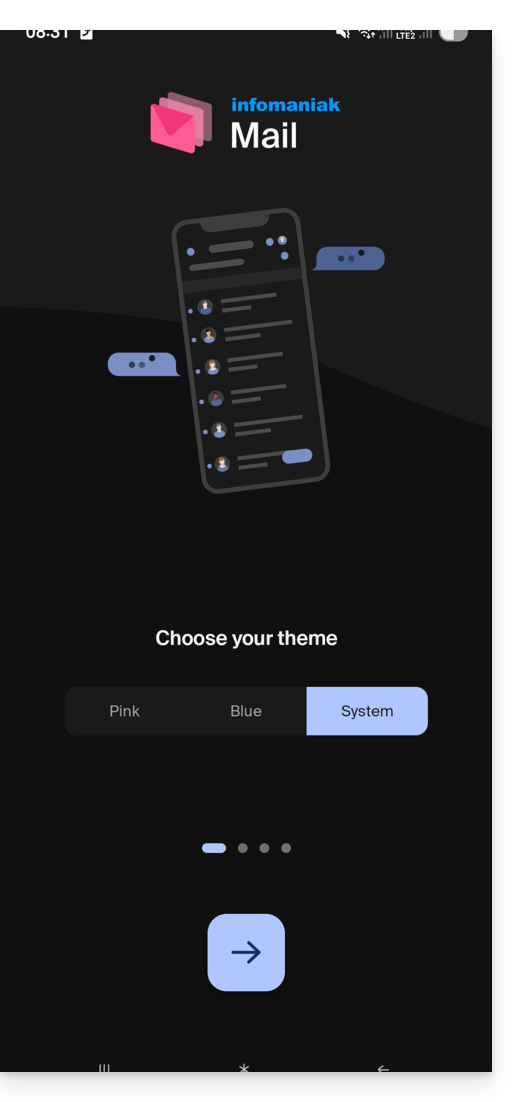
También le muestra las principales funciones ergonómicas disponibles con la aplicación (apoyo prolongado, deslizamiento).
En el último paso puede…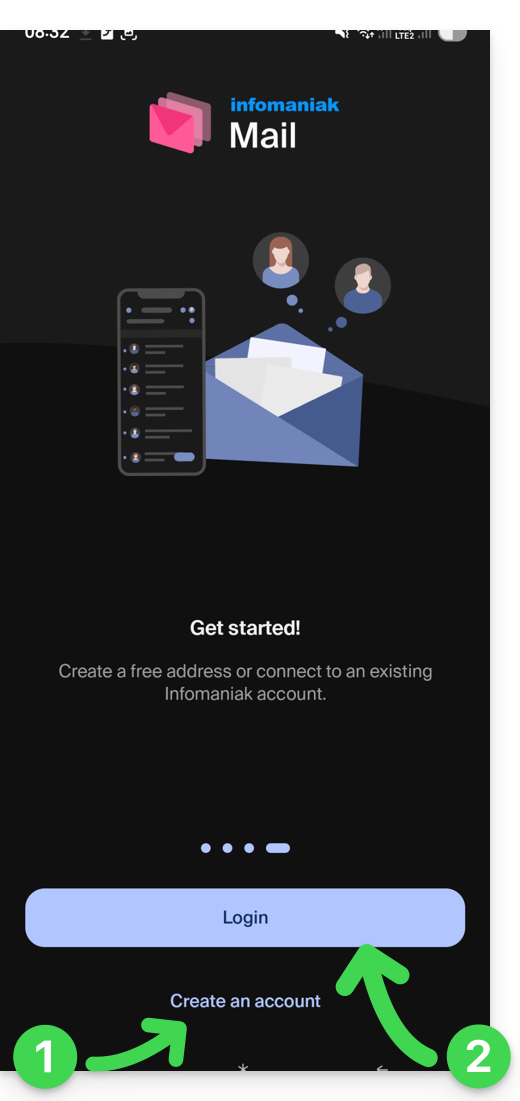
- … crear una cuenta es decir, obtener una nueva dirección de correo electrónico gratuita…
- … o simplemente iniciar sesión en su cuenta Infomaniak con sus identificadores habituales (su dirección de correo electrónico de conexión a Infomaniak):
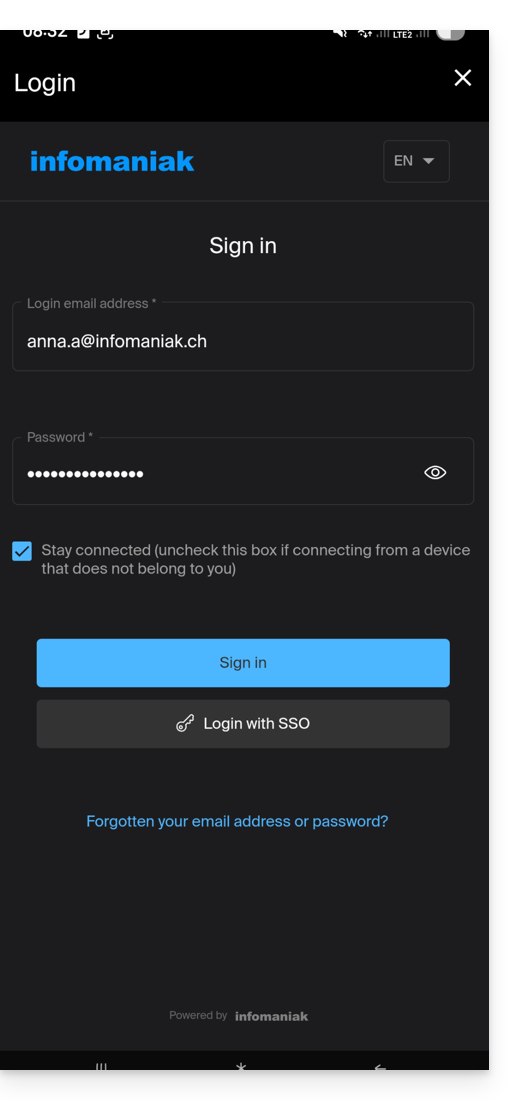
Varias direcciones de correo electrónico
Una vez conectado, después de la autenticación de dos factores (2FA) realizada, aún debe autorizar el acceso a los contactos de su dispositivo y a las notificaciones: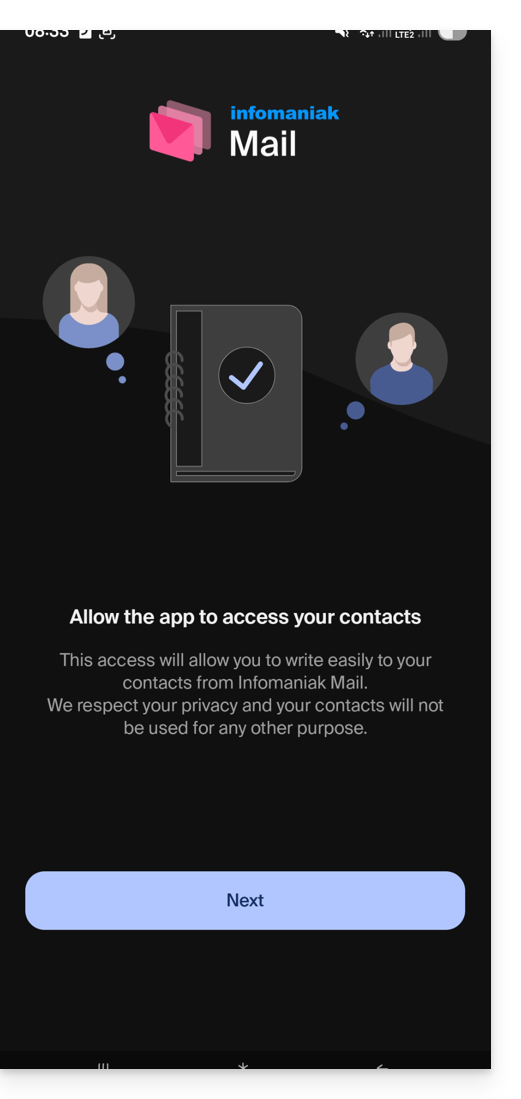
Luego encontrará todas las direcciones de correo electrónico ya vinculadas a Infomaniak Mail que solía consultar en su navegador web a través de la dirección ksuite.infomaniak.com/mail.
Puede cambiar de una dirección a otra…
- … presionando en la esquina superior izquierda de su bandeja de entrada:
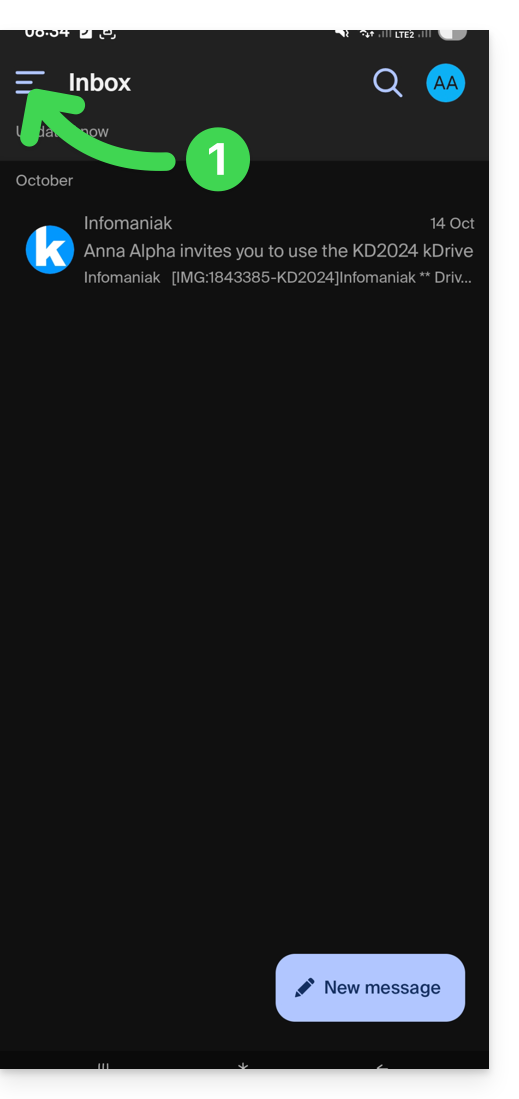
- … luego en la flecha a la derecha de su dirección de correo electrónico que se muestra:
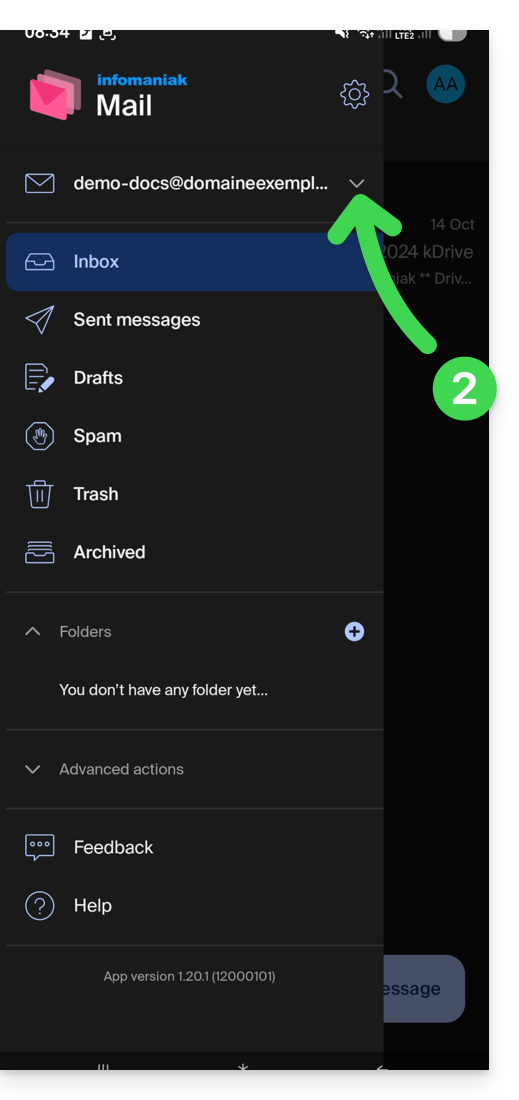
- … luego en la dirección a consultar:
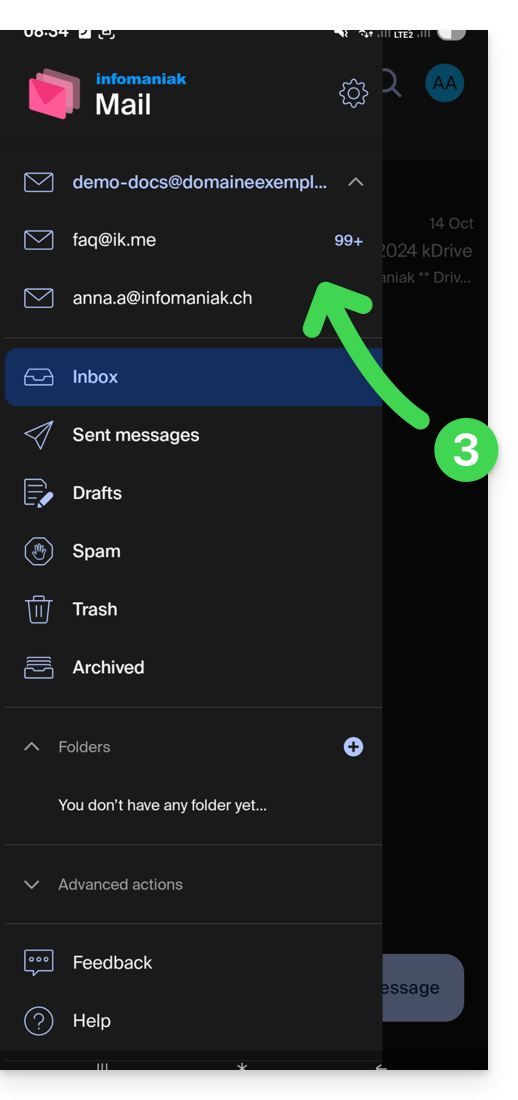
Para vincular otra adicional, consulte esta otra guía.
Para eliminar una, consulte esta otra guía.
Varias cuentas de Infomaniak
Imagine que, además de su cuenta personal de Infomaniak con sus direcciones de correo electrónico preferidas vinculadas, obtiene de su empleador un identificador de conexión a una cuenta de usuario con diferentes direcciones de correo electrónico de la empresa dentro de esta cuenta profesional…
Para agregar la cuenta adicional de Infomaniak:
- Presione en la esquina superior derecha de la bandeja de entrada:
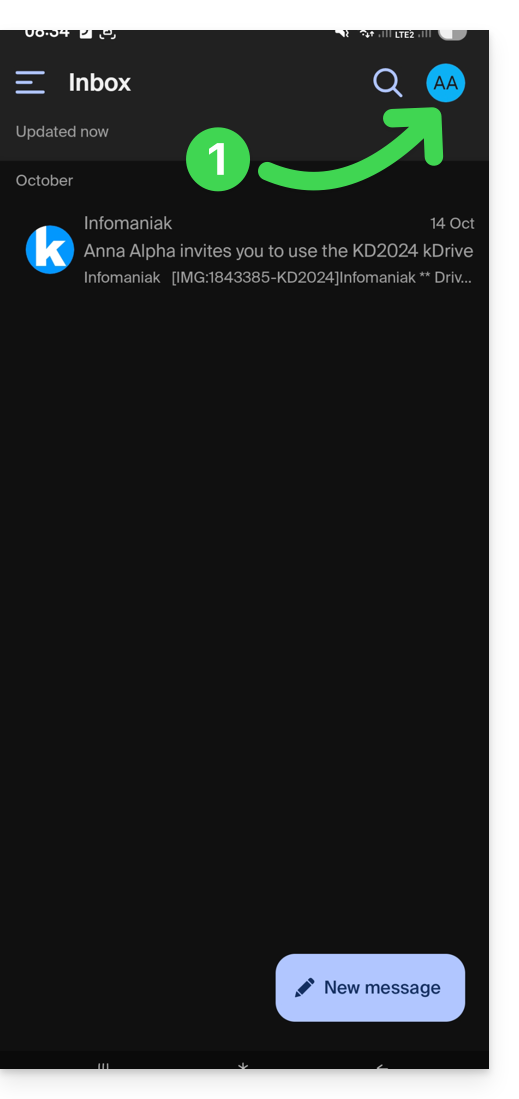
- Haga clic en Agregar una cuenta para conectarse a la cuenta de usuario de Infomaniak deseada:
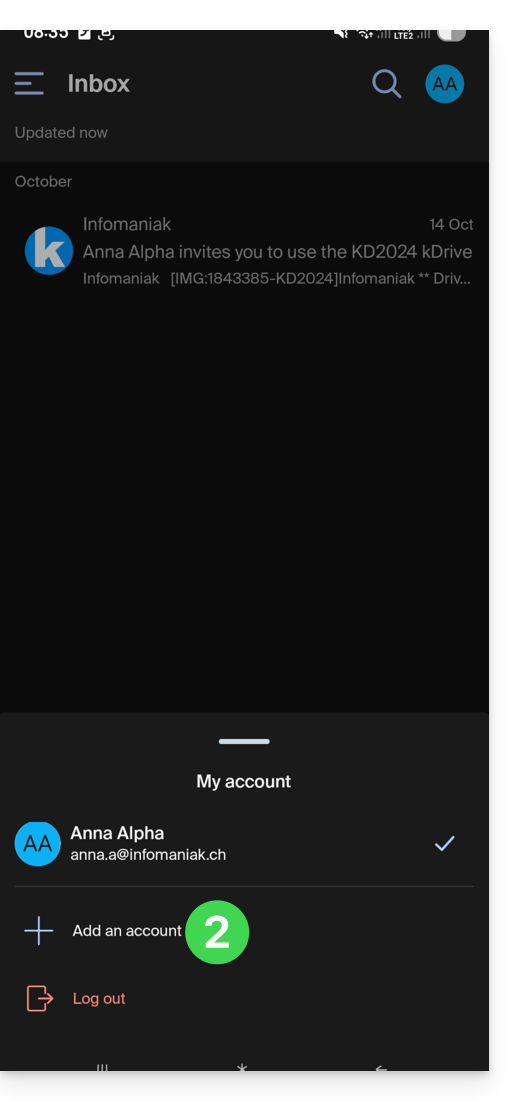
- Haga clic en el botón para poder ingresar las credenciales de la cuenta de Infomaniak:
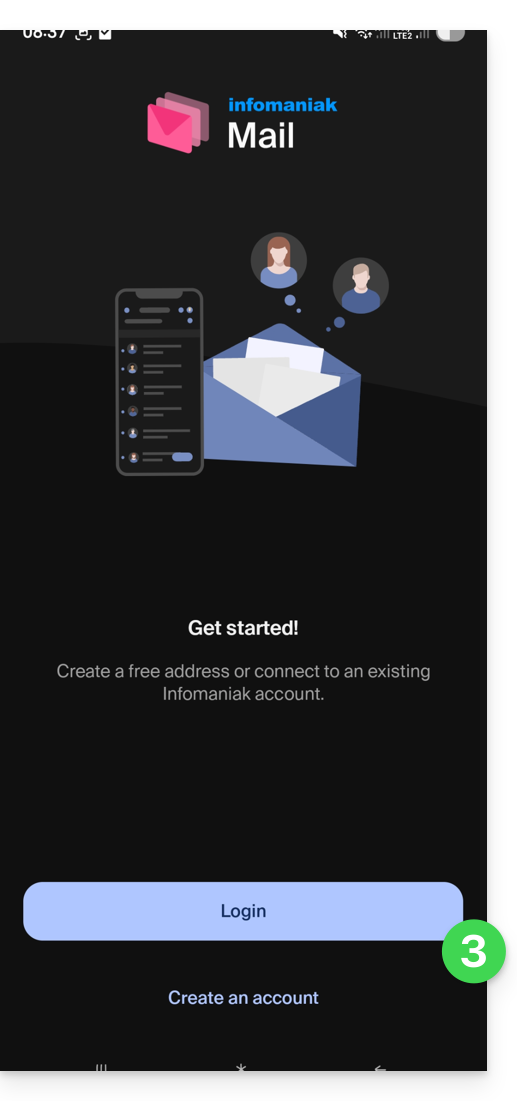
Para cambiar fácilmente de una cuenta de usuario a otra:
- Haga clic en una u otra de las cuentas de usuario vinculadas, y así consultar las direcciones de correo electrónico vinculadas dentro de estas cuentas:
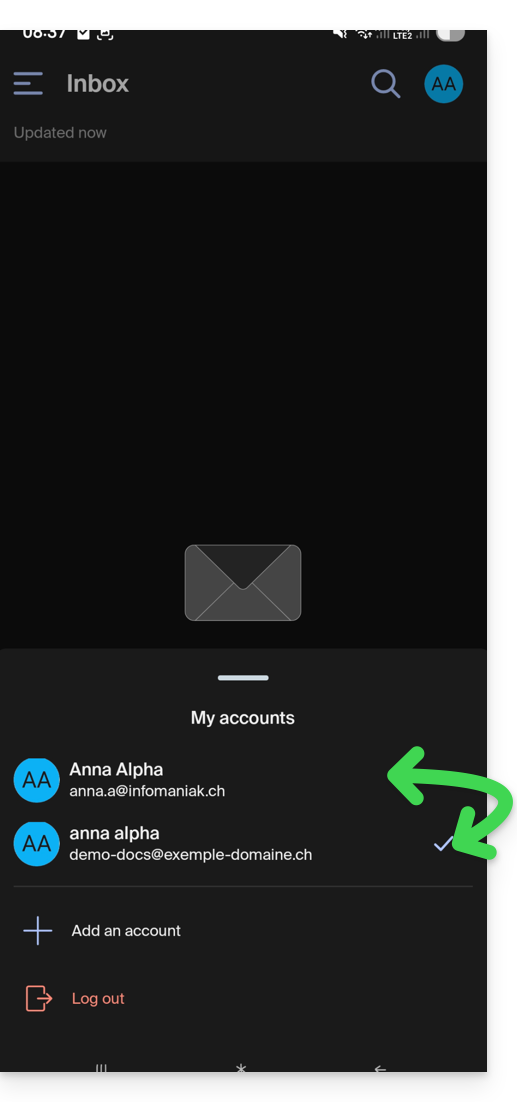
Para desvincular una cuenta de Infomaniak vinculada en la aplicación y ya no poder consultar las direcciones de correo electrónico vinculadas dentro de esta cuenta, basta con…
- … ir una última vez
- … luego haga clic en la esquina superior derecha en el menú de usuario:
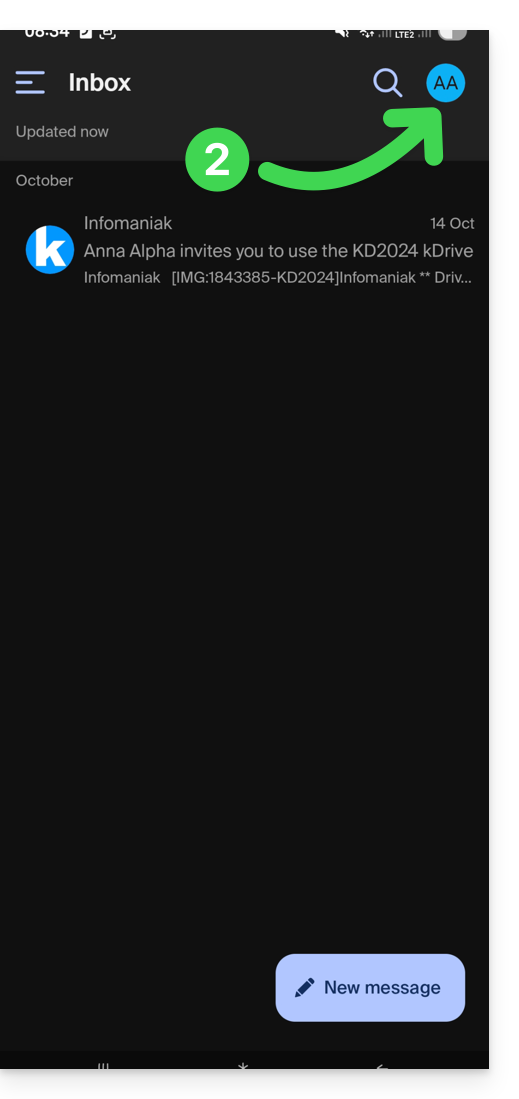
- … para luego desconectarse en la parte inferior de la pantalla:
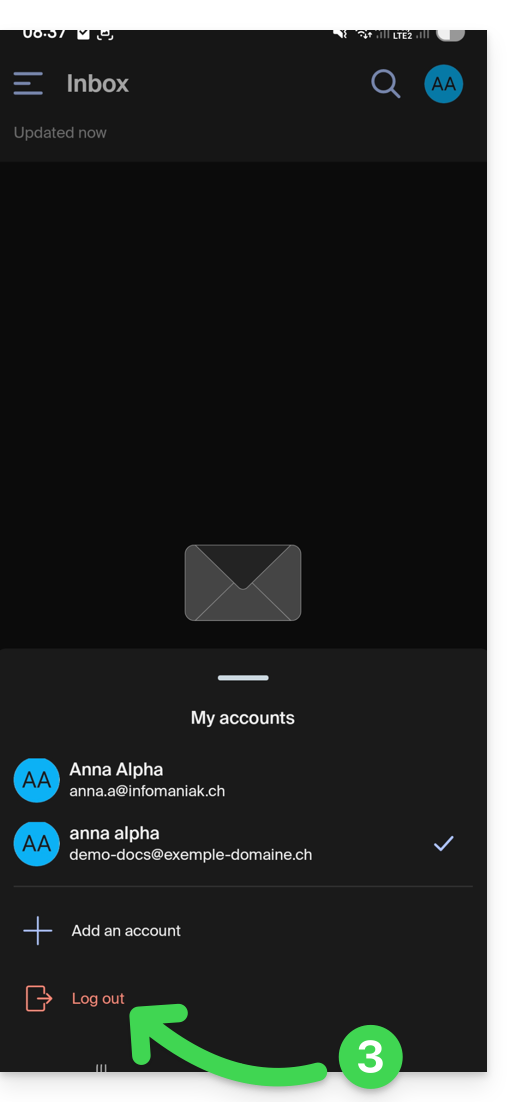
Será redirigido automáticamente a una de las cuentas restantes.

